Kaip greičiau atidaryti „iPhone“ programų biblioteką iš pagrindinio ekrano arba bet kur
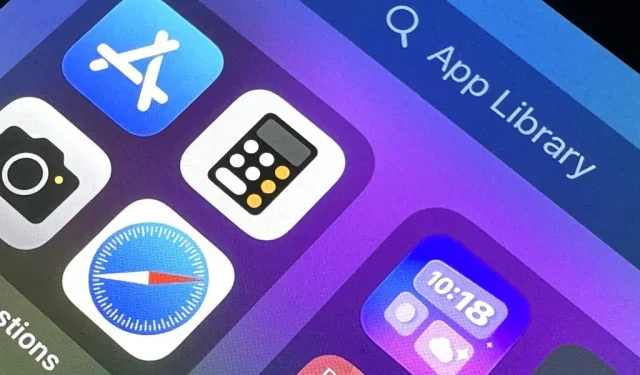
Programėlių biblioteka yra puikus įrankis naršyti po visas iPhone esančias programas, ypač todėl, kad joje yra visos pagrindinio ekrano žymės, kurias sukūrėte svetainėms ir nuorodoms. Bet tai kur kas daugiau nei jūsų galutinis pagrindinio ekrano puslapis. Jei pagrindiniame ekrane yra daug matomų puslapių, reikės daug slinkti, kad atidarytumėte programų biblioteką. Laimei, yra būdas jį pasiekti greičiau.
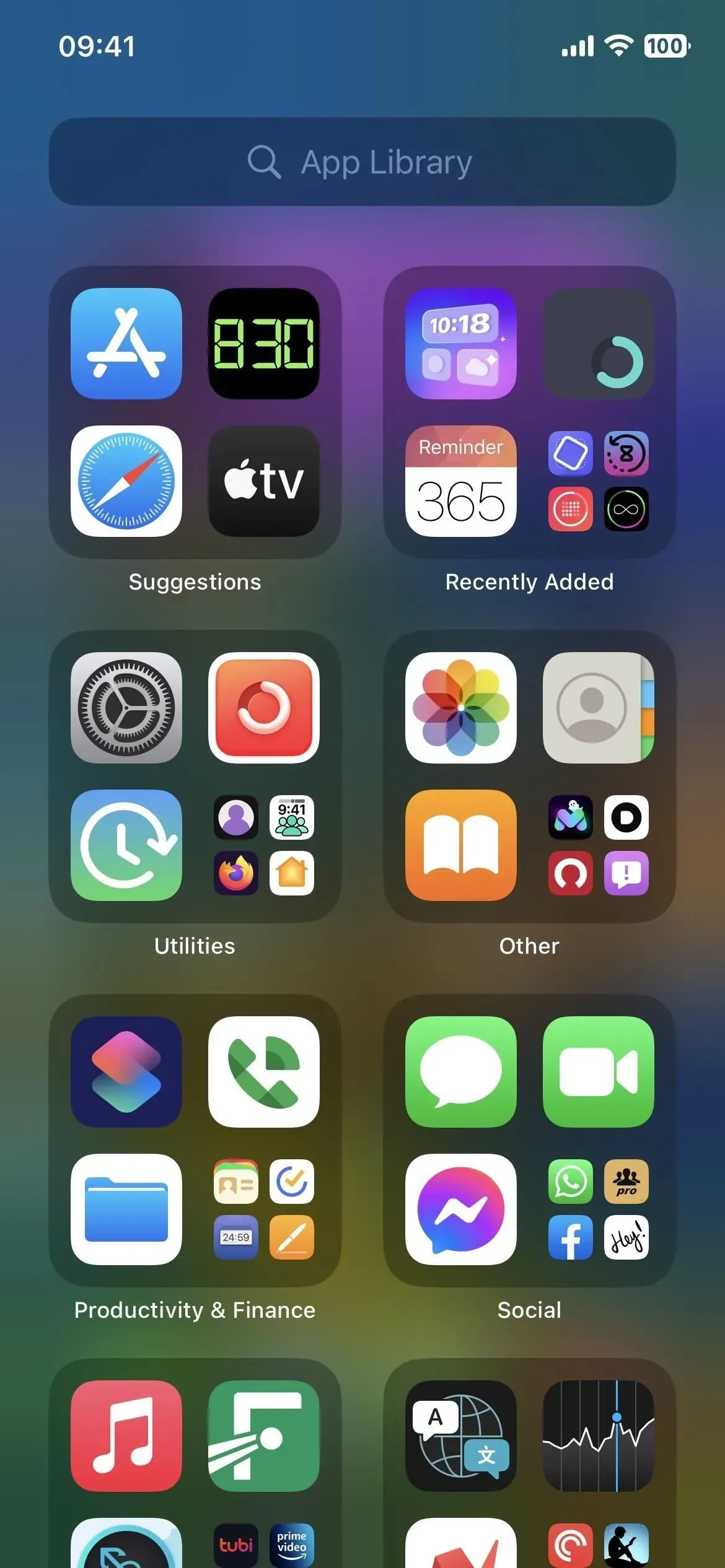

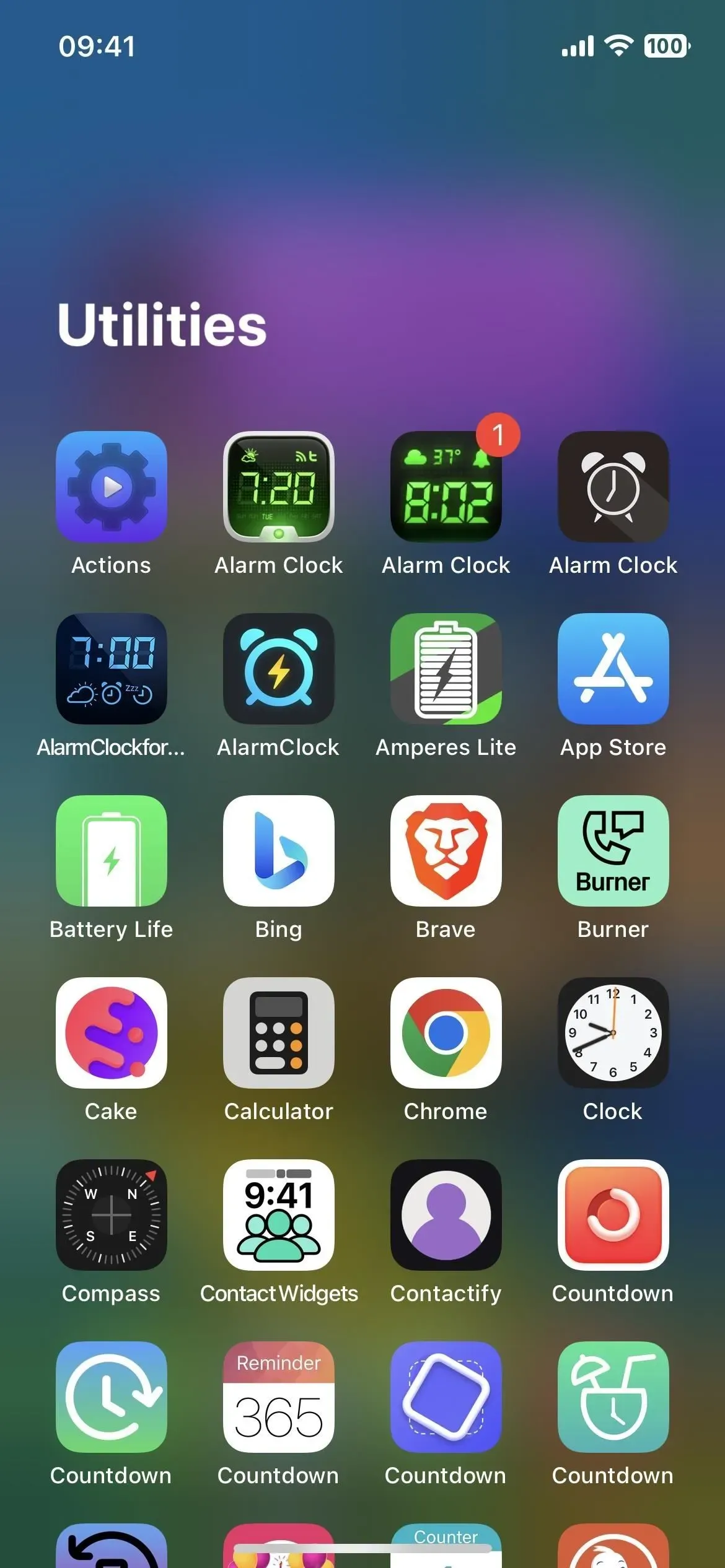
Parinktys, kurių reikia norint atidaryti programų biblioteką, tačiau jų trūksta
Idealiu atveju „Apple“ suteiktų galimybę rodyti programos piktogramą pačiai programų bibliotekai, o mes galėtume įdėti ją į doką, kad būtų galima greitai pasiekti iš bet kurio pagrindinio ekrano puslapio. „Apple“ jau teikia „iPad“ perjungiklį „Rodyti programų biblioteką doke“, kad tai padarytų, tad kodėl jo nėra „iPhone“?
Programų bibliotekai net nėra priskirtos žinomos URL schemos , kuri leistų sukurti žymės piktogramą, kuri atrodytų lygiai taip pat, kaip pagrindinio ekrano programos piktograma. „Apple TV Remote“ iki „iOS 16.0“ anksčiau buvo pasiekiamas tik iš valdymo centro, tačiau dabar jis gali veikti kaip tikra programa su nauja URL schema. Taigi kodėl negalime to padaryti su „iPhone“ skirtų programų biblioteka?
Naudotojams, naudojantiems pritaikymo neįgaliesiems nustatymus, nėra lengva bendrauti su savo įrenginiais, kad surastų ir atidarytų programų biblioteką. Jei jums sunku perbraukti ekraną, jums nesiseka. Programų bibliotekoje nėra „Back Tap“ parinkties, „AssistiveTouch“ ar pritaikymo neįgaliesiems nuorodos, o prašymas „Siri“ atidaryti programų biblioteką jus tiesiog nuliūdins. Kada mes juos gausime, Apple?
Vienintelės galimybės greitai atidaryti programų biblioteką „iPhone“.
Kiek aš žinau, yra tik keturios galimybės greičiau pasiekti „iPhone“ programų biblioteką. Jie nėra geresni už kai kuriuos anksčiau minėtus neegzistuojančius metodus, bet kol kas tiks. 1 ir 2 parinktys nėra puikios, nes jos apima pagrindinio ekrano konfigūravimą, todėl 3 ir 4 parinktys gali būti geriausias būdas.
1 parinktis: apribokite pagrindinių puslapių skaičių
Galite apriboti pagrindinio ekrano puslapių skaičių, kad nereikėtų ilgai pereiti į programų biblioteką. Tai nėra idealu, jei norite, kad visos programos būtų pagrindinio ekrano puslapiuose. Bet jei aktyvūs tik du pagrindinio ekrano puslapiai, reikia du nedidelius perbraukimus kairėn per ekraną, kad atidarytumėte programų biblioteką.
2 parinktis: paslėpkite pagrindinius puslapius
Taip pat galite paslėpti pagrindinio ekrano puslapius, kol jums jų prireiks, o tai turi tokį patį poveikį kaip ir 1 parinktis. Tai taip pat nėra idealu, jei dažnai pasiekiate programas paslėptuose pagrindinio ekrano puslapiuose. Bet jei jums patinka programų biblioteka, galite ją vienu braukti į kairę ir tada, kai norite ar norite, rodyti pagrindinio ekrano puslapius.
3 parinktis. Naudokite dviejų perbraukimų gestą
Jei naudojate iOS 16.0 ir naujesnes versijas, tiesiog palieskite ir vilkite paieškos mygtuką virš doko į dešinę, kol pasieksite paskutinį pagrindinio ekrano puslapį. Tada atleiskite ir braukite kairėn, kad atidarytumėte programų biblioteką.
Jei paslėpsite paieškos mygtuką „iOS 16.0“ ir naujesnėse versijose arba dar neatnaujinote į „iOS 16“, virš doko matysite taškus, nukreipiančius į visus puslapius pagrindiniame ekrane. Palieskite ir vilkite paryškintą tašką į dešinę, kol jis sustos, tada paskutiniame pagrindinio ekrano puslapyje braukite kairėn, kad atidarytumėte programų biblioteką. Tai iš tikrųjų yra šiek tiek greičiau nei perbraukti mygtuką „Ieškoti“.
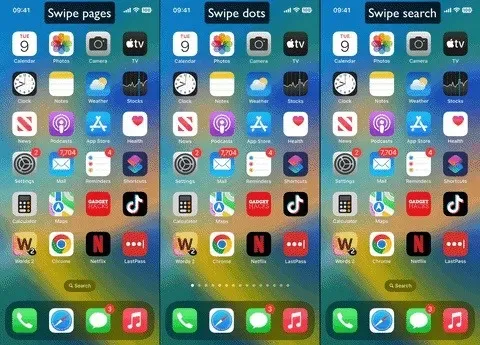
4 parinktis: naudokite valdymą balsu be braukimų
Gali būti, kad „Siri“ negalės už jus atidaryti programų bibliotekos, tačiau valdymo balsu pasiekiamumo funkcija gali. Jis gali būti ne greitesnis nei anksčiau pateiktos braukimo parinktys, bet tai naudinga, jei nenorite braukti.
Yra keletas valdymo balsu atidarymo ir uždarymo parinkčių.
- Eikite į Nustatymai -> Prieinamumas -> Valdymas balsu, tada įjunkite arba išjunkite valdymą balsu. Tačiau tai tik daugiau skaitymo.
- Pridėkite jį prie pritaikymo neįgaliesiems nuorodos (Nustatymai -> Prieinamumas -> Pritaikymo neįgaliesiems nuoroda), kad tereikia tris kartus spustelėti pagrindinio arba šoninio mygtuko mygtuką. Jei nuorodai priskirtos kelios parinktys, pasirinkimo meniu bakstelėkite Valdymas balsu.
- Priskirkite jį gestui „Back Tap“ (Nustatymai -> Prieinamumas -> Touch -> Back Tap). Tada du kartus arba tris kartus bakstelėkite Apple logotipą savo iPhone galinėje pusėje.
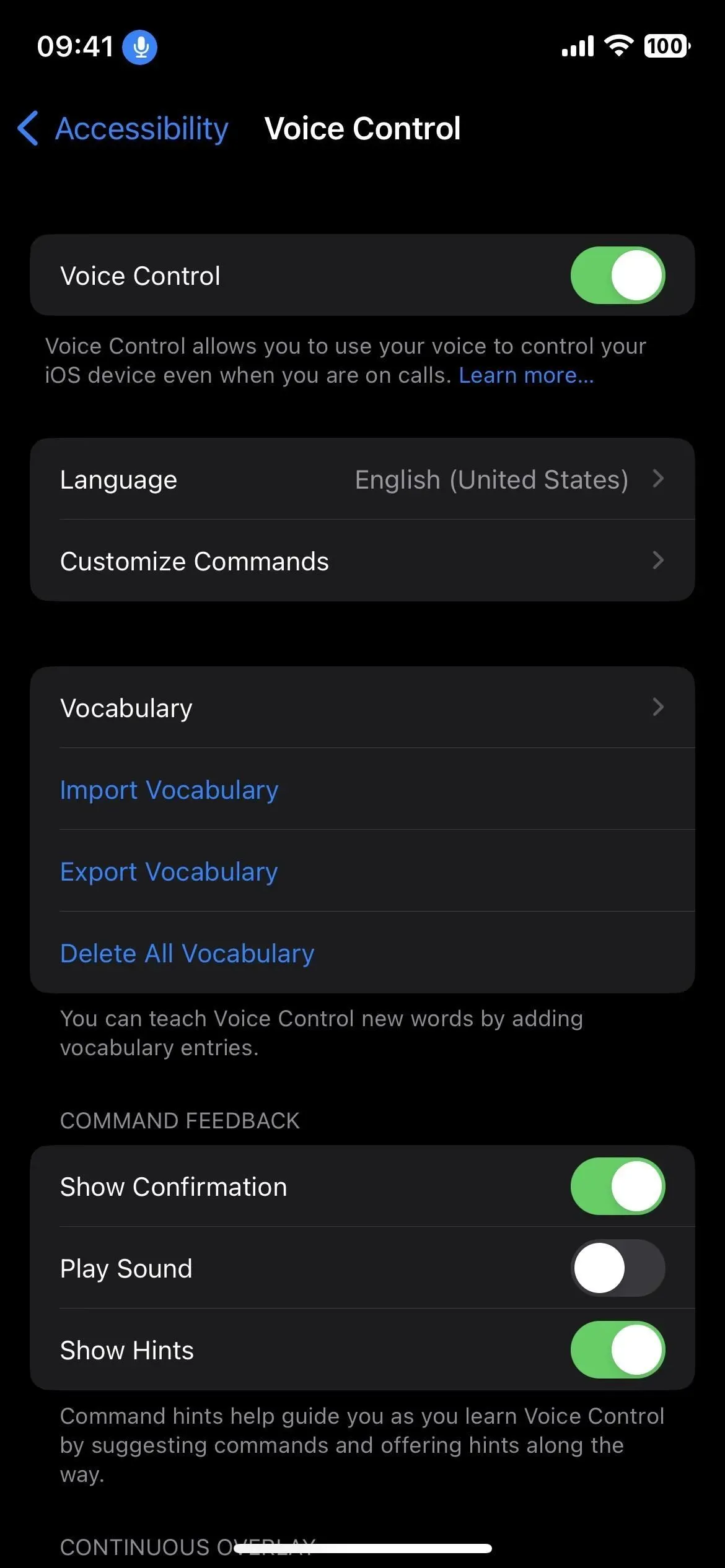
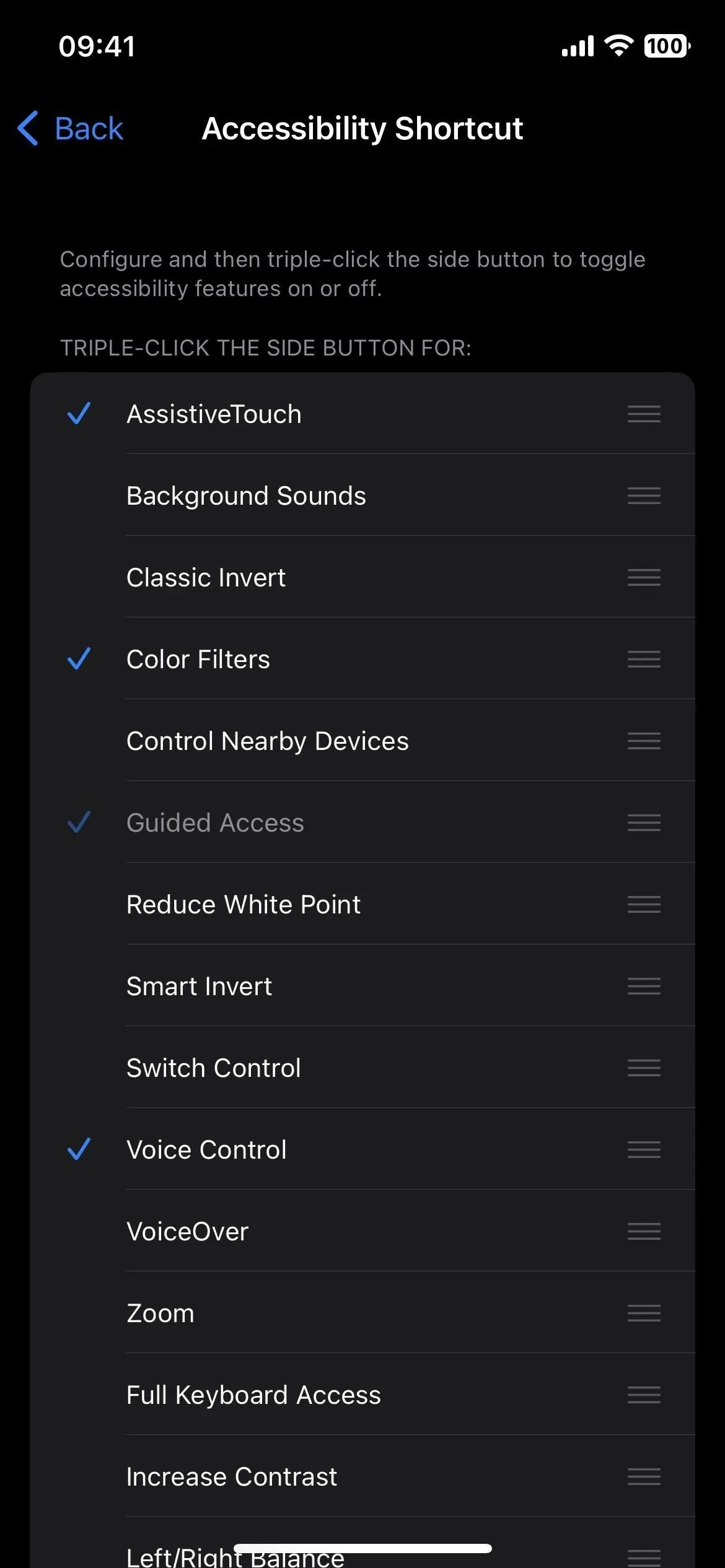
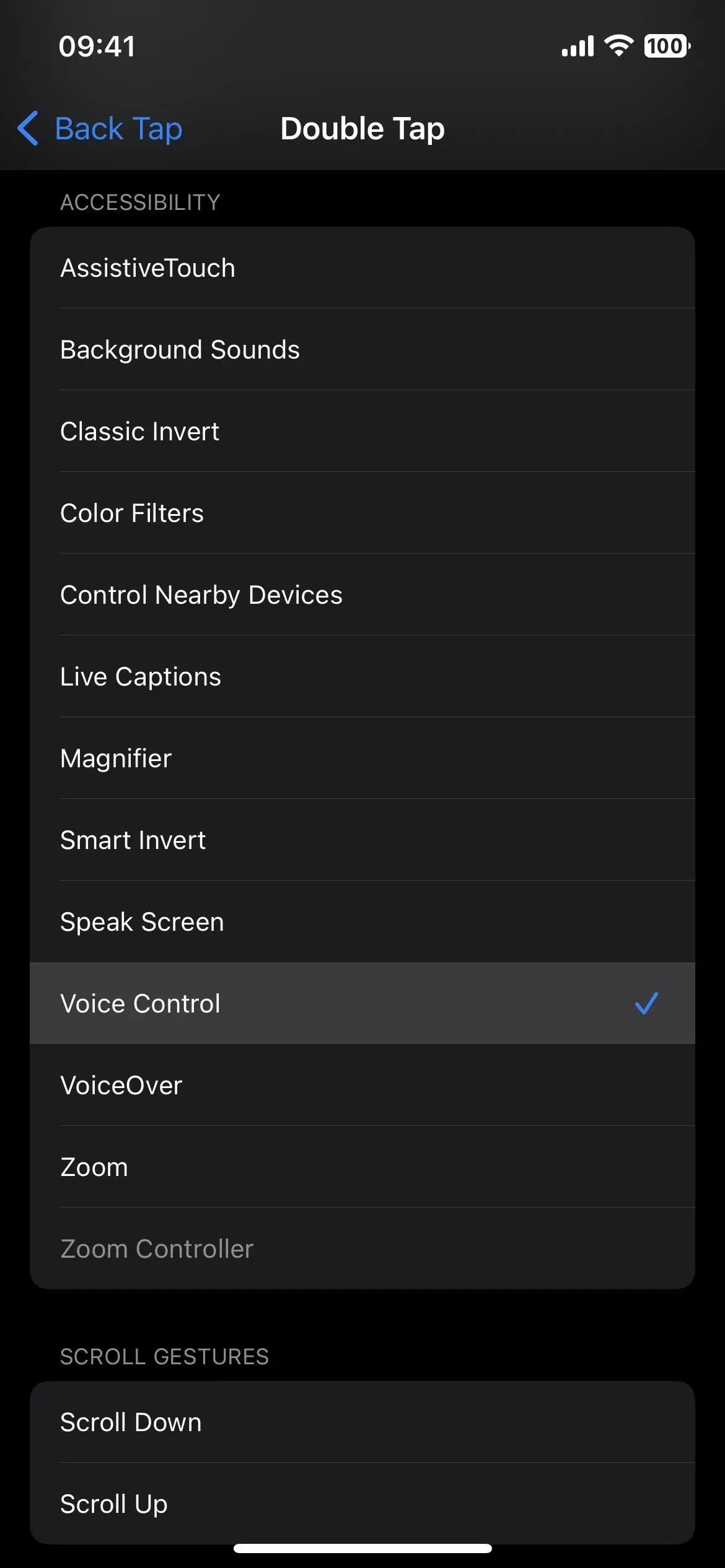
- Priskirkite jį „AssistiveTouch“ gestui (Nustatymai -> Prieinamumas -> Touch -> AssistiveTouch). Įjunkite šią funkciją, tada dukart arba tris kartus bakstelėkite arba paspauskite ir palaikykite AssistiveTouch piktogramą ekrane.
- Paklausk Siri. Tai turbūt greičiausias variantas. Naudokite tokias frazes, kaip „Įjungti / išjungti valdymą balsu“, „Įjungti / išjungti valdymą balsu“ arba „Paleisti / sustabdyti valdymą balsu“.
- Kai įjungtas valdymas balsu, iš tikrųjų greičiau jį išjungti pasakius „Išjungti valdymą balsu“ arba „Išjungti valdymą balsu“. Akivaizdu, kad valdymas balsu negali įsijungti pats.
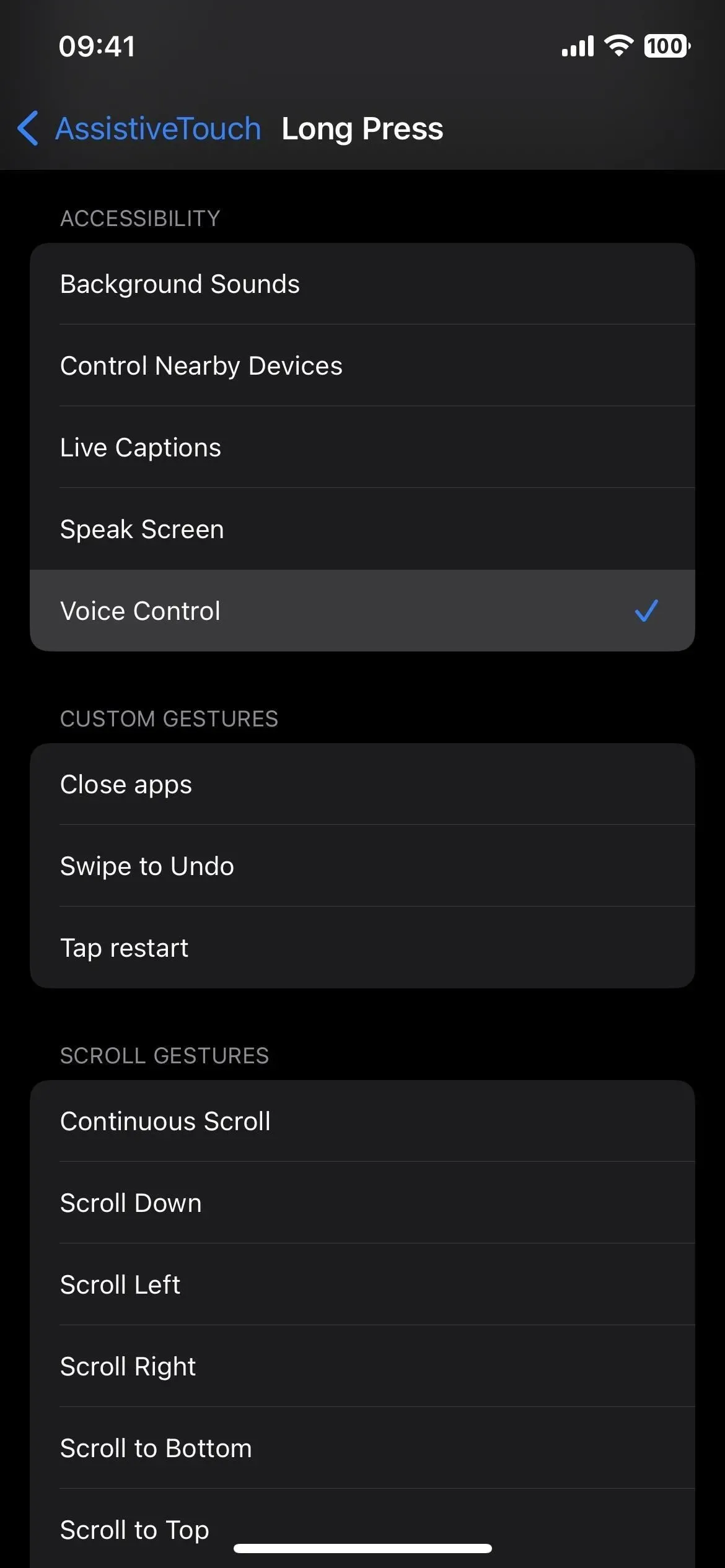
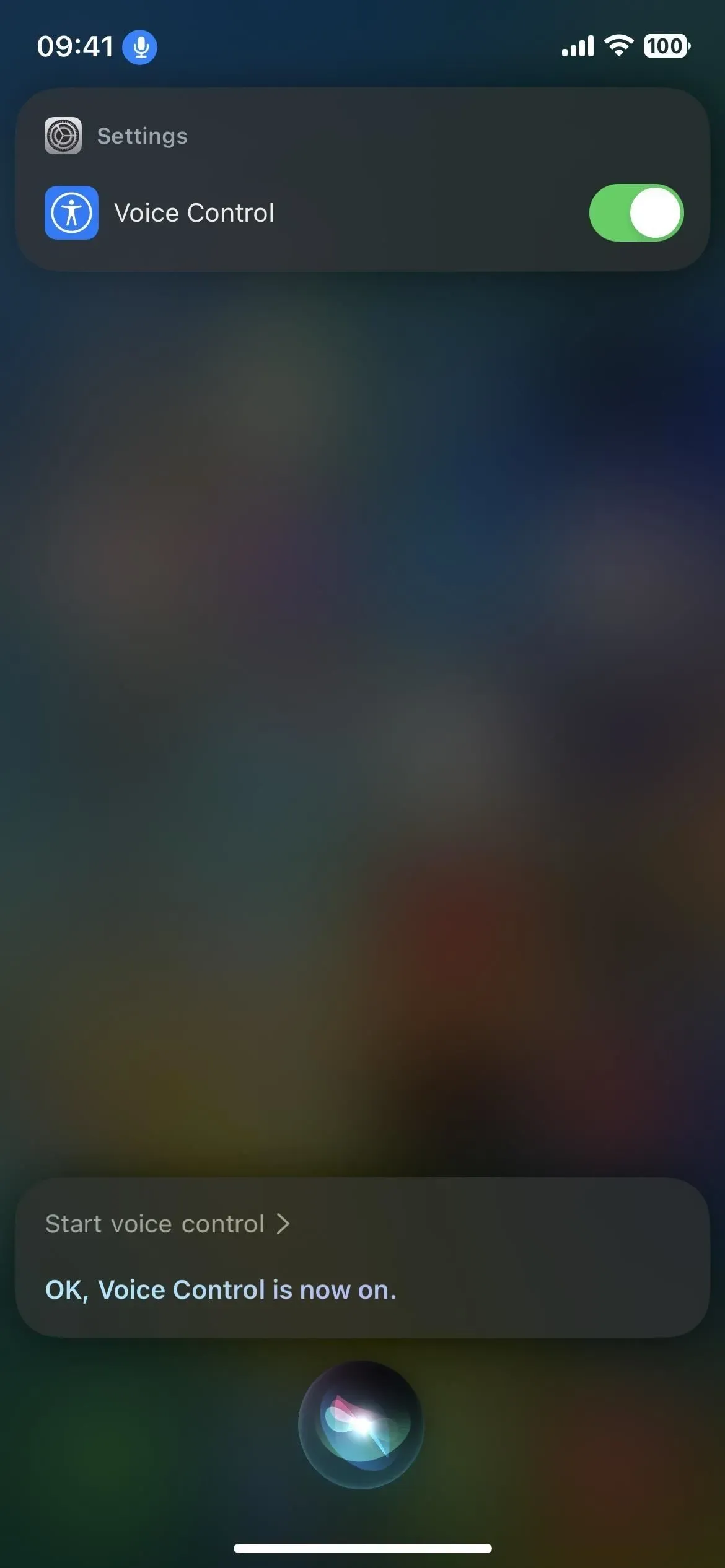
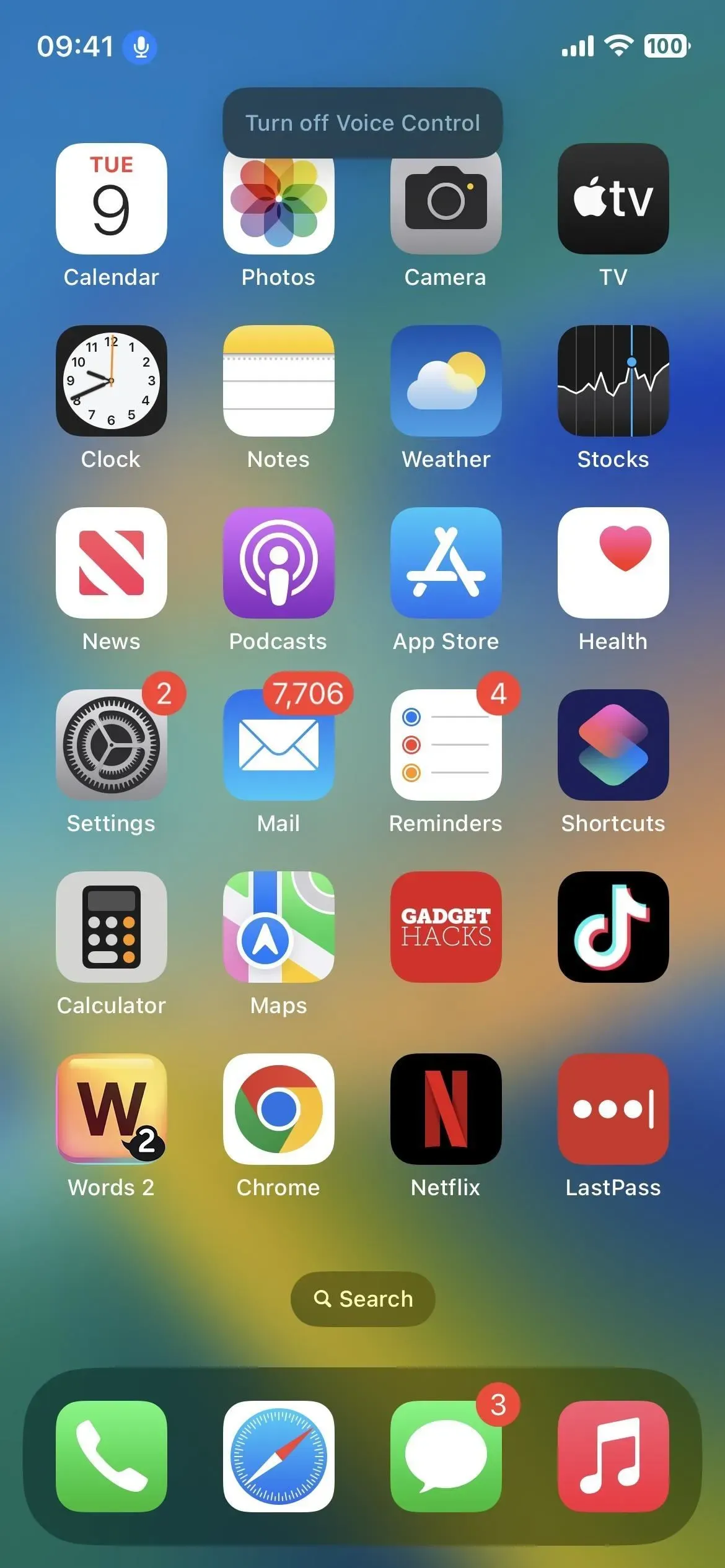
Dabar, kai žinote, kaip įjungti ir išjungti valdymą balsu, naudokite jį norėdami atidaryti programų biblioteką. Įjunkite jį, tada pasakykite vieną iš šių frazių. Jei tai nepadeda, eikite į Nustatymai -> Prieinamumas -> Valdymas balsu -> Tinkinti komandas -> Pagrindinė navigacija -> Atidaryti programų biblioteką, tada įjunkite jungiklį Įgalinta.
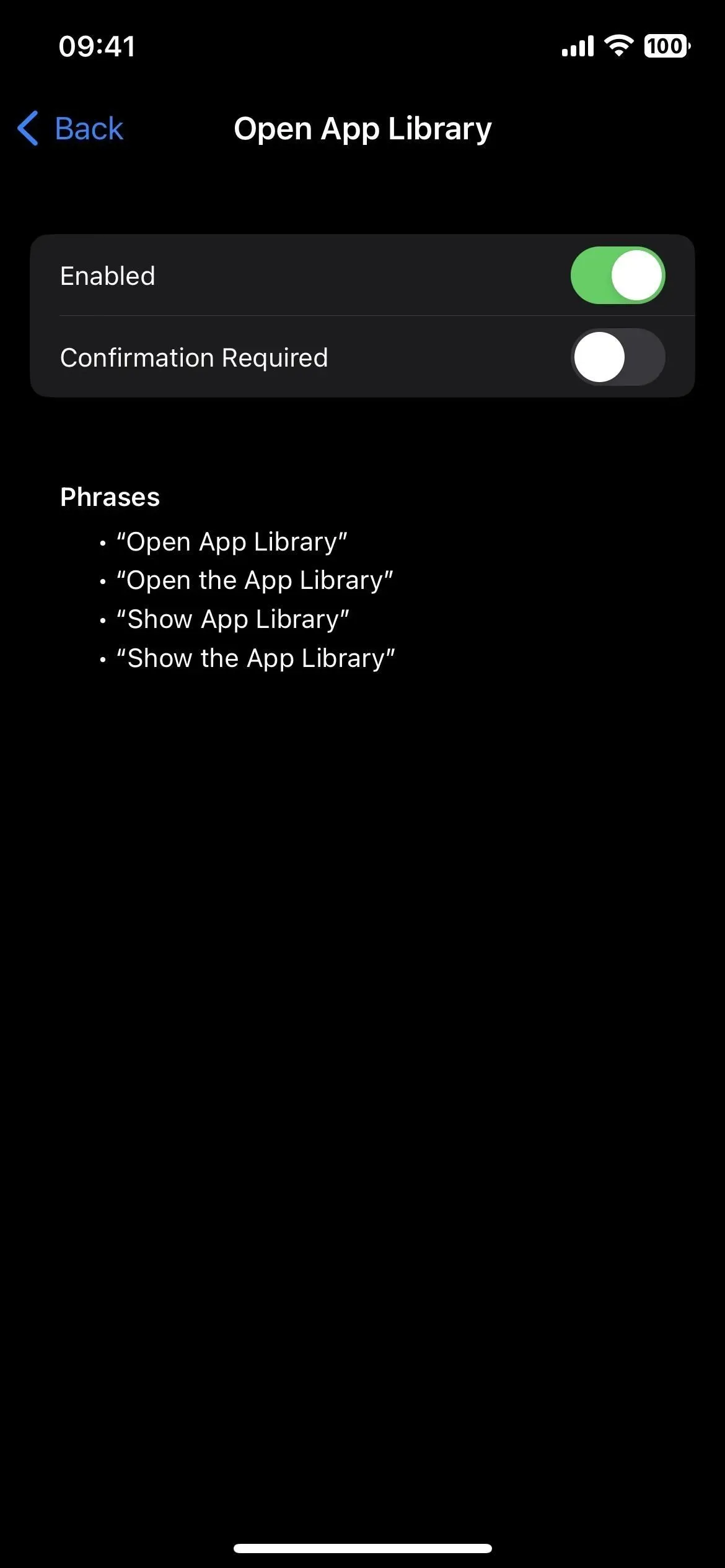
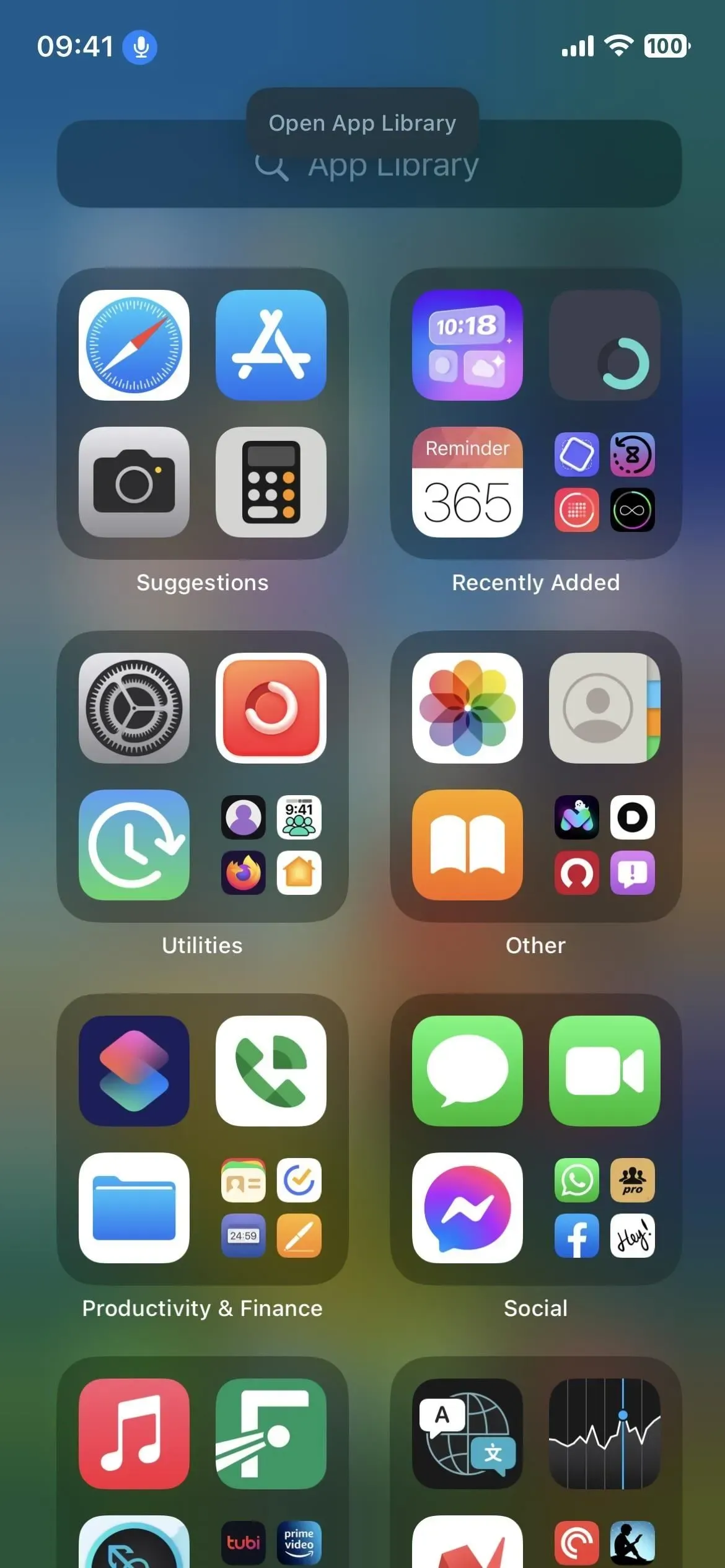
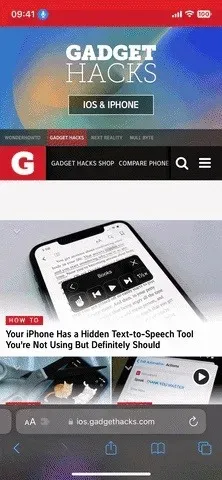
Ar galime pamatyti geresnių variantų? Gal būt…
Kol kas to pakanka (nebent norite sulaužyti savo iPhone ). Greičiausias braukimas nėra puikus, nes galite netyčia per ilgai laikyti ekraną, o tai atvers pagrindinio ekrano rengyklę. Galbūt vieną dieną „Apple“ pridės bent vieną iš anksčiau minėtų pasiūlymų, bet kas žino, kada.



Parašykite komentarą